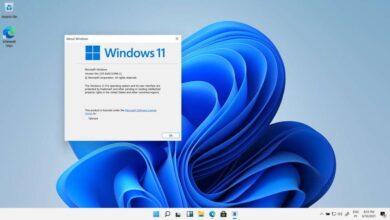كيفية إزالة تثبيت Xbox Game Bar من جهاز الكمبيوتر الذي يعمل بنظام Windows 10 باستخدام PowerShell
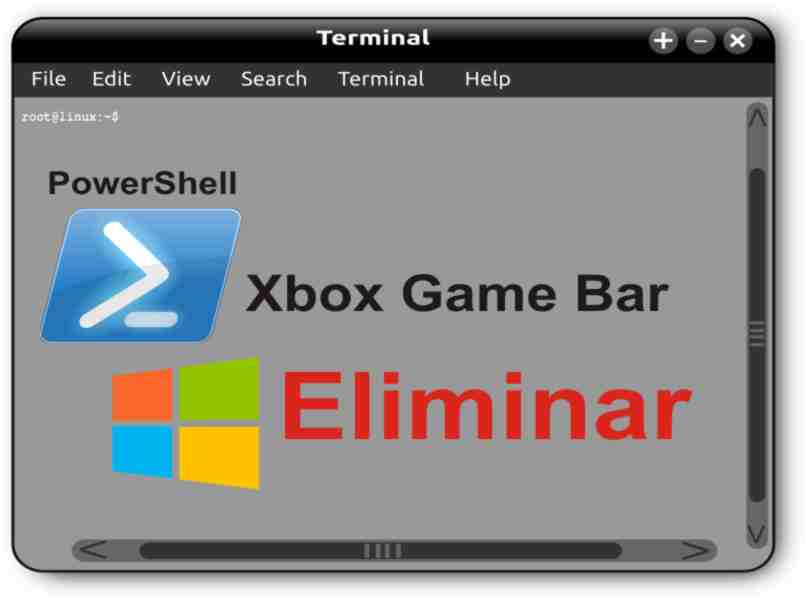
PowerShell عبارة عن وحدة تحكم للأوامر يمكنك من خلالها جدولة المهام وفتح البرامج وحتى حذف التطبيقات المثبتة مسبقًا من النظام . سيتم تنفيذ أي إجراء تقوم بتنفيذه باستخدام أداة الكتابة هذه بأوامر دقيقة ومثالية. أي احترام الرموز والأحرف الكبيرة والصغيرة في كتاباتك.
إن إزالة أو إلغاء تثبيت Xbox Game Bar من جهاز الكمبيوتر الذي يعمل بنظام Windows 10 هو نفسه، ما عليك سوى تشغيل الأمر، “Get-AppxPackage *xbox* | Remove-AppxPackage” ، واتبع التعليمات، بنفس الطريقة مع أي تطبيق ترى أنه لن يكون مفيدًا لك مثل الطقس والمناخ، فقط استبدل “Xbox” بـ “bing Weather” وهذا كل شيء.
بالطبع، لتنفيذ كل هذه الأوامر، يجب أن يكون لديك بعض المعرفة، على الأقل كيفية فتح PowerShell بشكل صحيح في نظام التشغيل Windows 10 . أي منحه الأذونات اللازمة حتى يعمل بشكل مثالي.
بعد الحصول على الأذونات اللازمة. يمكنك حذف أو إلغاء تثبيت Xbox Game Bar على جهاز الكمبيوتر الخاص بك أو، كما ذكرنا، إضافة برامج، على سبيل المثال تثبيت XPS Viewer باستخدام الأوامر في PowerShell أو CMD.
ما الإجراء الذي يجب اتباعه لإلغاء تثبيت Xbox Game Bar بشكل صحيح من جهاز الكمبيوتر الخاص بك باستخدام PowerShell؟
يعد Xbox Game Bar مكونًا مجانيًا مضمنًا في Windows 10. حيث يمكنك من خلاله تسجيل أو التقاط لقطات شاشة عندما تلعب أو تقوم بأي نشاط على جهاز الكمبيوتر الخاص بك.

يمكنك تعطيل الخدمات غير الضرورية في نظام التشغيل Windows 10. أو على الأقل ما لا تحتاجه لتوفير مساحة، لذلك يجب عليك اتباع الإجراء التالي :
- انقر بزر الماوس الأيمن على Windows أو ابدأ.
- نفتح PowerShell بأذونات المسؤول.
- نقوم بتنفيذ الأمر Get-AppxPackage *xboxapp* | Remove-AppxPackage لإزالة التطبيق الرئيسي.
- ثم نكتب الأمر Get-AppxPackage *xboxgaming* | Remove-AppxPackage لحذف Xbox Gaming على هذا النحو.
- قم بتشغيل الأمر Get-AppxPackage *xboxspeech* | Remove-AppxPackage لإلغاء تثبيت Xbox Speech
من المهم أن تعرف أنه في جميع الأوامر يجب عليك احترام الشريط العمودي “|” بالطبع الأحرف الكبيرة والصغيرة ، نظرًا لأن كل أمر يجب أن يكون دقيقًا أو مثاليًا. وإلا فلن يتم تنفيذ أي شيء، وسيتعين عليك كتابة كل شيء مرة أخرى.
ماذا يمكنك أن تفعل إذا لم يعمل الخيار أعلاه لإلغاء تثبيت Xbox Game Bar؟
على الرغم من أنه من غير المرجح أن يتم إلغاء تثبيت Xbox Game Bar باستخدام الأوامر الموجودة في PowerShell . ولكن في هذه الحالة. يمكنك منع هذا التطبيق ومكوناته (Xbox وXbox Gaming وXbox Speech) من استخدام بيانات جهاز الكمبيوتر الخاص بك. ولهذا ما عليك سوى:
- افتح خيار “إضافة أو إزالة البرامج” الموجود في لوحة التحكم. أو يمكنك استخدام أداة “البحث”.
- في قائمة التطبيقات المعروضة على Xbox، انقر فوق التطبيق الأول أو الرئيسي.
- نعرض قائمة الخيارات المتقدمة باللون الأزرق.
- حيث تقول “أذونات التطبيق”. يجب تعطيل كل شيء (الميكروفون، المستندات، الكاميرا، وبالطبع تطبيقات الخلفية).
- وأخيرا، عليك فقط النقر على “إنهاء” وهذا كل شيء.
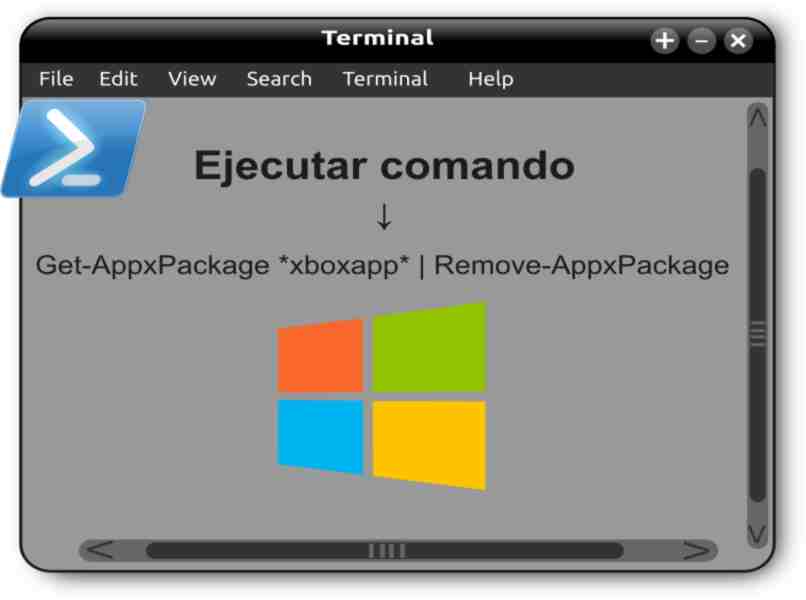
كيف تحصل على Xbox Game Bar بعد إلغاء تثبيته أو حذفه؟
من السهل جدًا الحصول على Xbox Game Bar، كل ما عليك فعله هو الانتقال إلى موقع Microsoft الرسمي ، وفي قسم الأدوات المساعدة والأدوات. يمكنك رؤية Xbox Game Bar المتوفر إذا لم تراه في القائمة الرئيسية، فلديك خيار تنظيم التطبيقات حسب الفئات، ويوصى أيضًا باستخدام محرك البحث.
وبالمثل، بمجرد العثور عليه، يجب عليك النقر فوق “Get” ، ويتم تنزيل ملفك جاهزًا للاستخدام، بالطبع يجب عليك تسجيل الدخول بحسابك، من أجل بدء التنزيل من الصفحة، يقوم نفس المعالج بتنشيط نافذة للإضافة التفاصيل الخاصة بك وتسجيل الدخول.
يمكنك أيضًا تنزيل عدد من الأدوات والأدوات المساعدة التي قد لا تعرف عنها شيئًا، حيث تمت إضافة عدد لا نهاية له من التطبيقات المجانية المفيدة جدًا إلى متجر Microsoft. لجميع أنواع المستخدمين، بدءًا من التطبيقات البسيطة وحتى المجموعات الأكثر معقد.